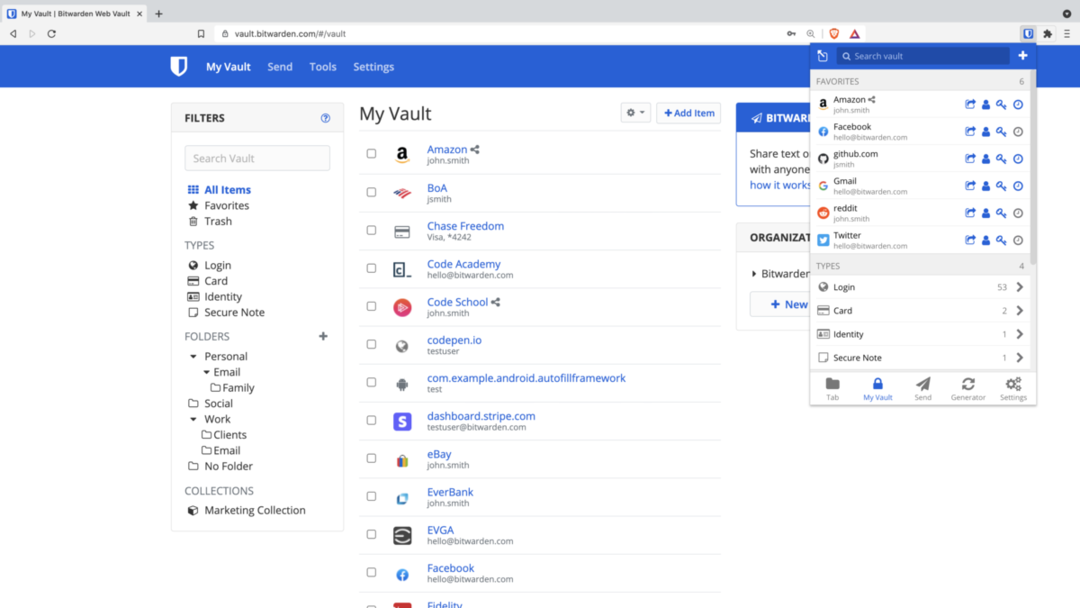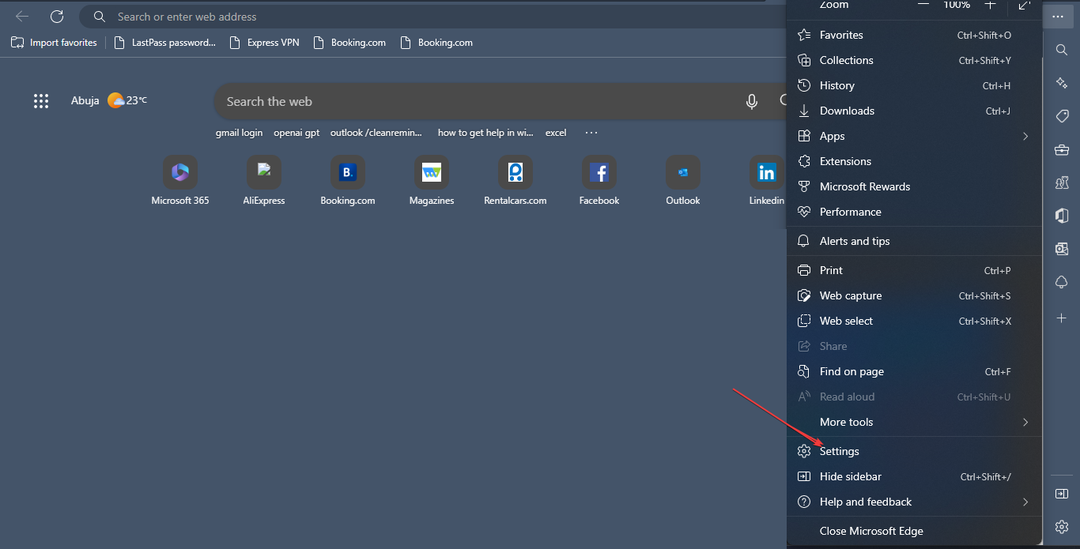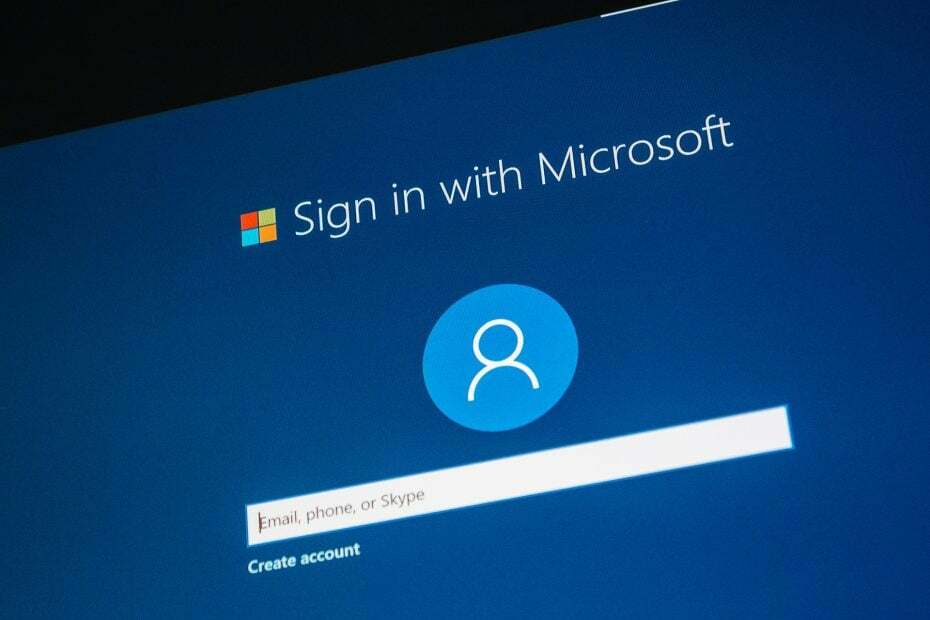Видаліть пароль, змінивши налаштування облікового запису
- Функція захисту паролем на ПК з Windows допомагає захистити систему від зловмисників і неавторизованих користувачів.
- Видалення пароля для входу в Windows 10 може зробити систему вразливою для несанкціонованого доступу.
- Вимкнення пароля для входу в налаштуваннях облікового запису користувача допоможе видалити пароль.
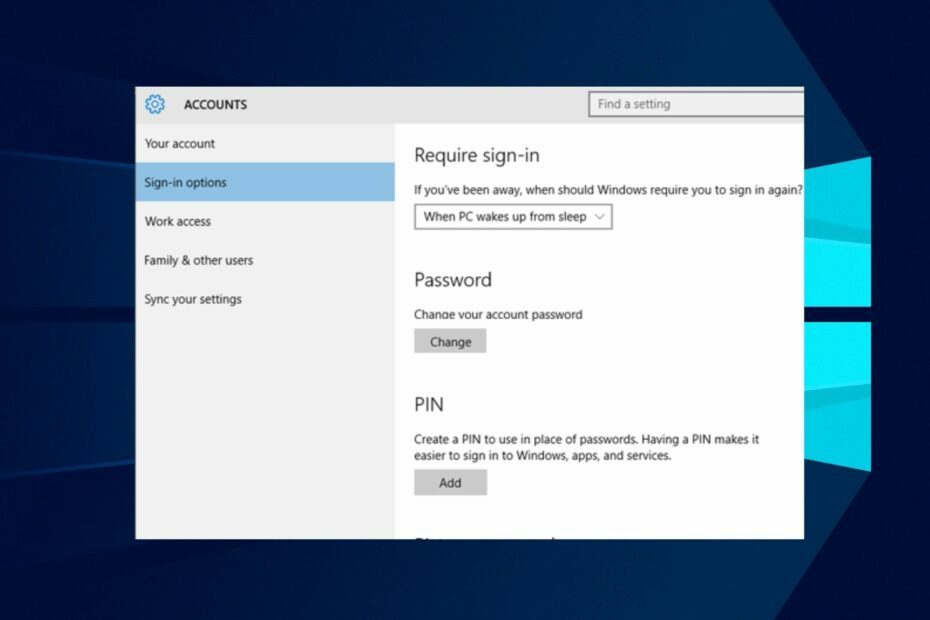
XВСТАНОВИТИ, НАТИСНУВШИ ЗАВАНТАЖИТИ ФАЙЛ
- Завантажте DriverFix (перевірений файл завантаження).
- Натисніть Розпочати сканування знайти всі проблемні драйвери.
- Натисніть Оновлення драйверів щоб отримати нові версії та уникнути збоїв у роботі системи.
- DriverFix завантажено 0 читачів цього місяця.
Багато користувачів скаржаться на стрес, пов’язаний із введенням пароля щоразу, коли їм потрібно ввійти до свого комп’ютера. Тому вони шукають способи видалити пароль для входу, навіть якщо це не рекомендується. Однак у цьому посібнику буде розглянуто, як швидко видалити паролі для входу з Windows 10.
Крім того, у нас є докладний посібник про код помилки 0x80280013 під час спроби входу в Windows і деякі кроки для її вирішення.
Чи можу я захистити свій ПК без пароля?
Функції блокування безпеки Windows дозволяють додати унікальний пароль, щоб захистити інформацію вашого робочого комп’ютера.
Це запобігає іншим користувачам або зловмисникам отримати доступ до нього без вашої згоди. Таким чином, під час налаштування ваш ПК стане вразливим вхід без пароля для Windows 10.
Крім того, новіші пристрої мають інші біометричні функції безпеки, такі як технології розпізнавання обличчя та сканування відбитків пальців. Таким чином, ви можете захистити свій ПК без пароля, якщо ви використовуєте такий пристрій. В іншому випадку ваш ПК буде вразливим до несанкціонованого доступу локально та віддалено.
Однак вам нема чого турбуватися про безпеку, якщо у вас є пристрій без критичних файлів і потрібен лише швидкий доступ.
Як видалити пароль з Windows 10?
1. Вимкніть пароль для входу в облікові записи користувачів
- Клацніть лівою кнопкою миші старт кнопка, вид netplwiz у полі пошуку, а потім виберіть netplwiz від результату відкрити Облікові записи користувачів.

- Зніміть прапорець для Щоб використовувати цей комп’ютер, користувачі повинні ввести ім’я користувача та пароль і натисніть кнопку Застосувати кнопку.

- На Увійдіть автоматично запит, введіть свій Ім'я користувача та пароль, а потім натисніть в порядку кнопку.
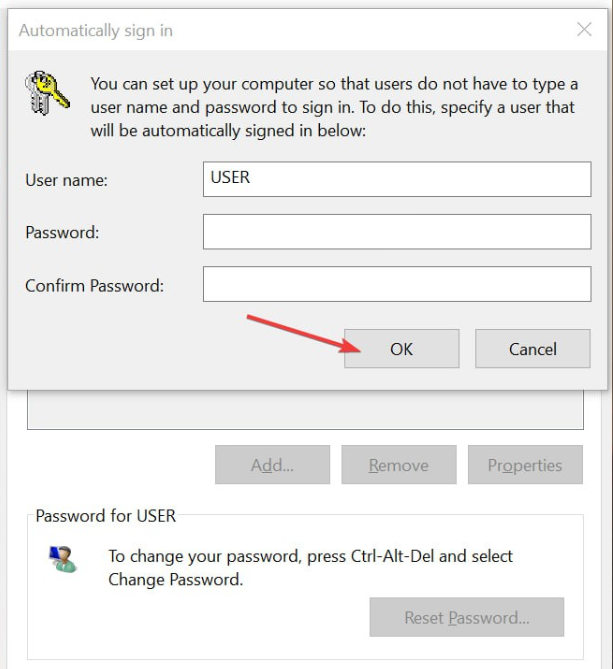
- Натисніть в порядку щоб застосувати зміни.
- Перезавантажте комп’ютер і перевірте, чи потрібен пароль перед входом.
Наведені вище кроки вимкнуть пароль і не дозволять системі вимагати від користувачів введення імені користувача та пароля перед використанням комп’ютера.
Якщо є немає прапорця в netplwiz вікно, перегляньте посилання вище, щоб отримати докладні кроки, щоб повернути його.
2. Видаліть пароль із налаштувань
- Прес вікна + я ключ, щоб відкрити Параметри Windows додаток
- Натисніть на Облікові записи і виберіть Увійти параметри на лівій панелі.

- Натисніть на Зміна під Пароль розділ.

- Введіть поточний пароль і натисніть Далі.
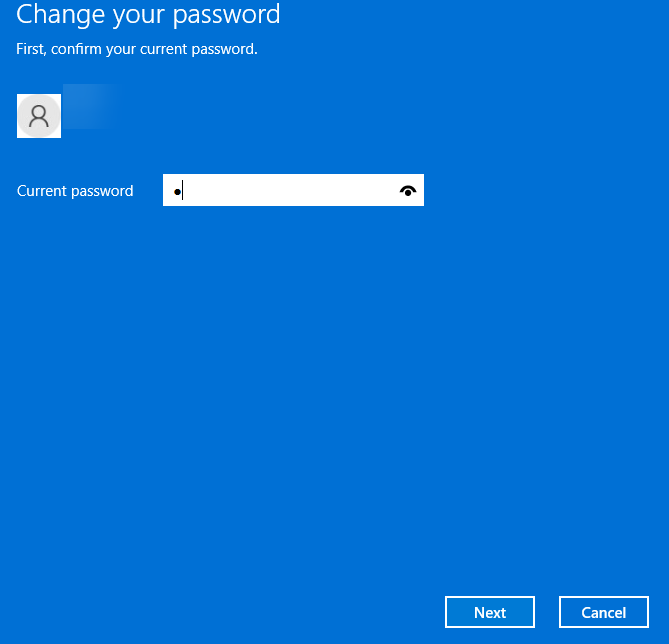
- У новому вікні для введення нових паролів залиште всі поля порожніми та натисніть Далі.
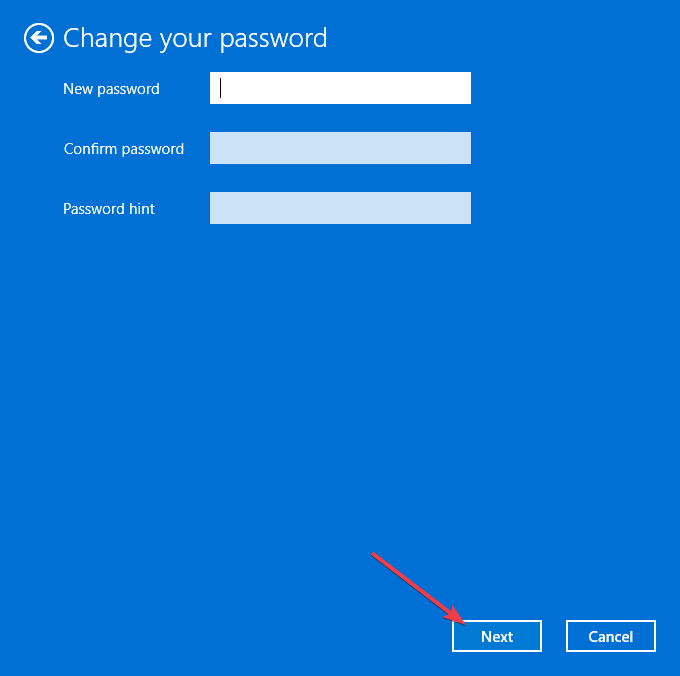
Цей процес повністю видалить паролі.
- Як поставити лайк до коментаря в Microsoft Word
- Як вимкнути підпис SMB за замовчуванням у Windows 11
- Як повністю видалити Spotify у Windows 11
- Помилка виконання 7: брак пам’яті [виправити]
3. Видаліть пароль через Панель керування
- Клацніть лівою кнопкою миші старт кнопка, вид панель управління, і запустіть його.
- Виберіть Обліковий запис користувача.

- Потім виберіть Керувати іншим обліковим записом.
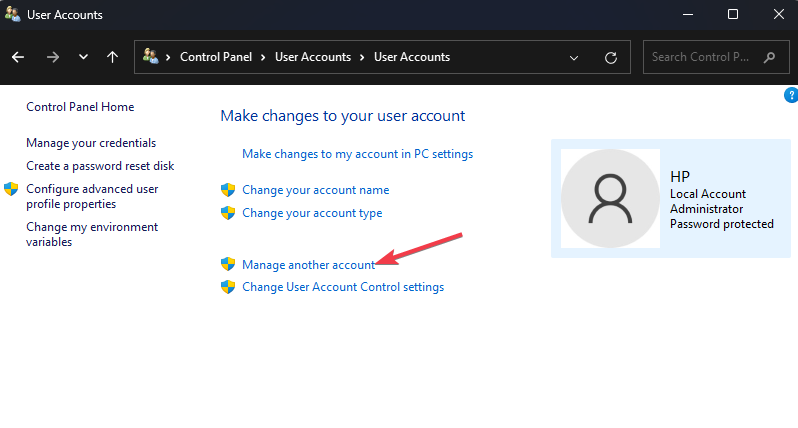
- Тепер виберіть обліковий запис, користувача якого буде видалено з цього вікна.
- Натисніть на Змініть пароль посилання.

- Введіть свій поточний пароль а інші поля залиште порожніми. Потім натисніть на Змінити пароль.

Подібно до налаштувань Windows, це альтернатива видаленню паролів облікового запису користувача.
4. Використовуйте командний рядок
- Прес вікна + Р ключі, щоб відкрити бігти діалогове вікно, введіть cmd, і вдарити Введіть.
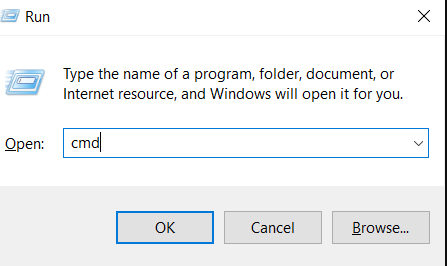
- Коли відкриється вікно командного рядка, введіть наступну команду та натисніть Введіть:
Адміністратор користувача мережі *
- Система попросить вас ввести новий пароль. Нічого не вводьте і натисніть Введіть ключ двічі.
Цей процес видалить пароль адміністратора.
5. Видалити за допомогою локальних користувачів і груп
- Прес вікна + Р ключі, щоб відкрити бігти діалогове вікно, введіть lusrmgr.msc, і вдарити Введіть.
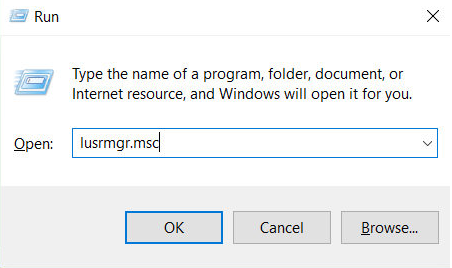
- Тепер натисніть на Користувачіклацніть правою кнопкою миші на вашому обліковий запис користувача, і виберіть Встановити пароль.
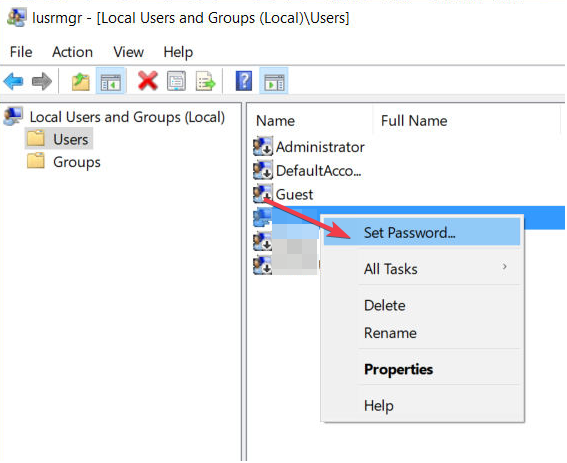
- Потім виберіть Продовжуйте на наступному екрані.
- Залиште поля порожніми на наступному екрані та натисніть в порядку.

Локальні користувачі та групи — ще одна утиліта, яка дозволяє змінити систему. Використовуючи його, ви зможете легко змінити або видалити свій пароль.
Цей процес є крайнім засобом, оскільки він повністю вимкне опцію входу. Тому не потрібно навіть встановлювати або видаляти пароль.
Крім того, наші читачі можуть переглянути нашу статтю про виправлення немає екрана входу проблема на ПК з Windows.
Крім того, вас може зацікавити наш вичерпний посібник із вирішення проблеми Облікових записів Microsoft не існує помилка на вашому комп'ютері.
Щоб отримати додаткові запитання чи пропозиції, будь ласка, залиште їх у розділі коментарів.
Виникли проблеми? Виправте їх за допомогою цього інструменту:
СПОНСОРОВАНО
Деякі проблеми, пов’язані з драйверами, можна вирішити швидше за допомогою спеціального інструменту. Якщо у вас усе ще виникають проблеми з драйверами, просто завантажте DriverFix і запустіть його за кілька кліків. Після цього дозвольте йому взяти на себе верх і миттєво виправити всі ваші помилки!